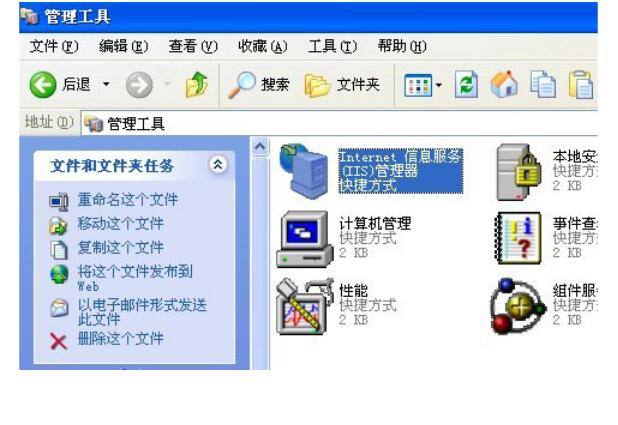1.打开http://pan.baidu.com/s/1o6uUWX0,下载iis6.(当然下载其他版本的iis也是可以的)。
2.解压iis6压缩包。
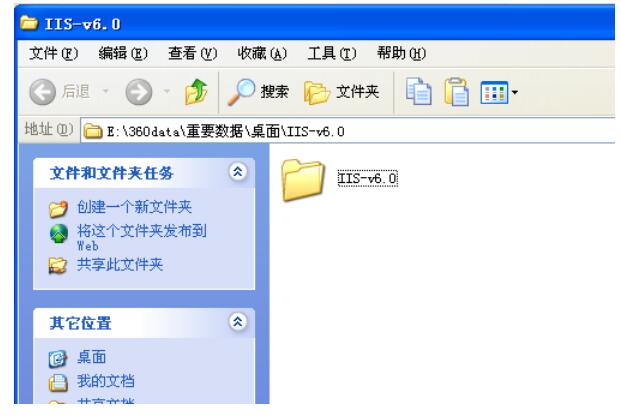
3.依次打开“开始→设置→控制面板→添加或删除程序”。

4.选择添加/删除windows组件,然后弹出“windows组件向导”对话框。
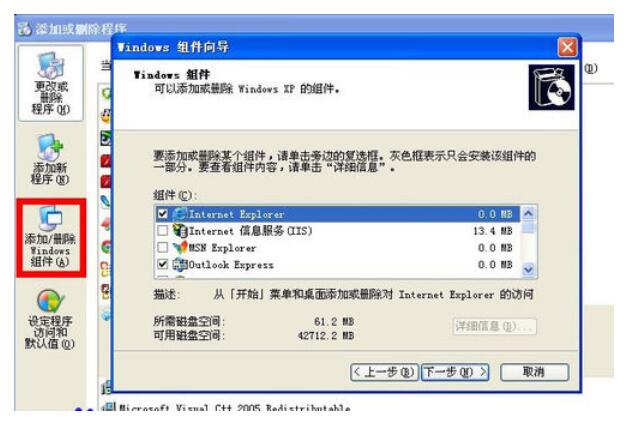
5.选择internet信息服务(iis),然后选择下一步继续安装。
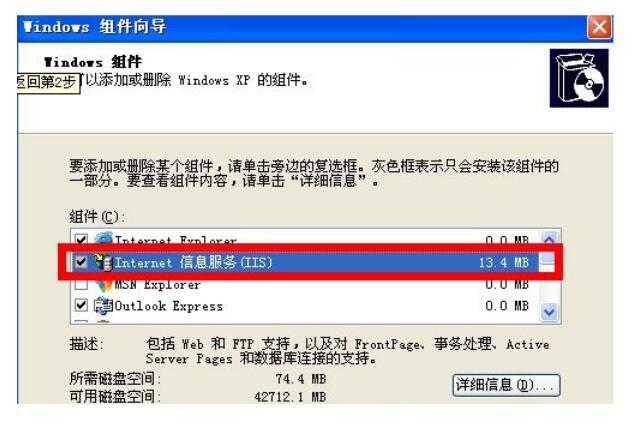
6.在安装过程中会出现几次需要“文件复制来源”,这时点击浏览找到刚才我们解压的文件夹即可。
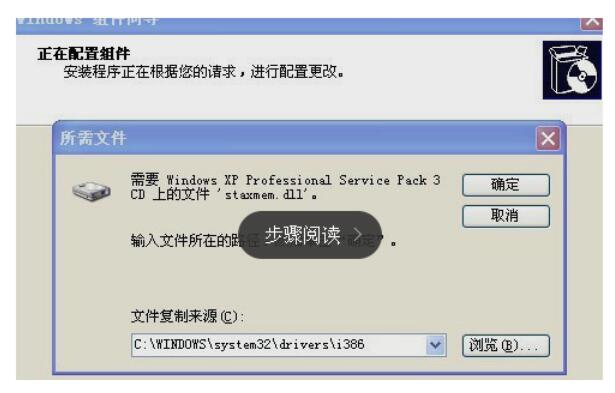
7.过几分钟,我们会发现iis安装完成。我们可以在控制面板→管理工具→internet信息服务(iis)测试网站程序